Page 1
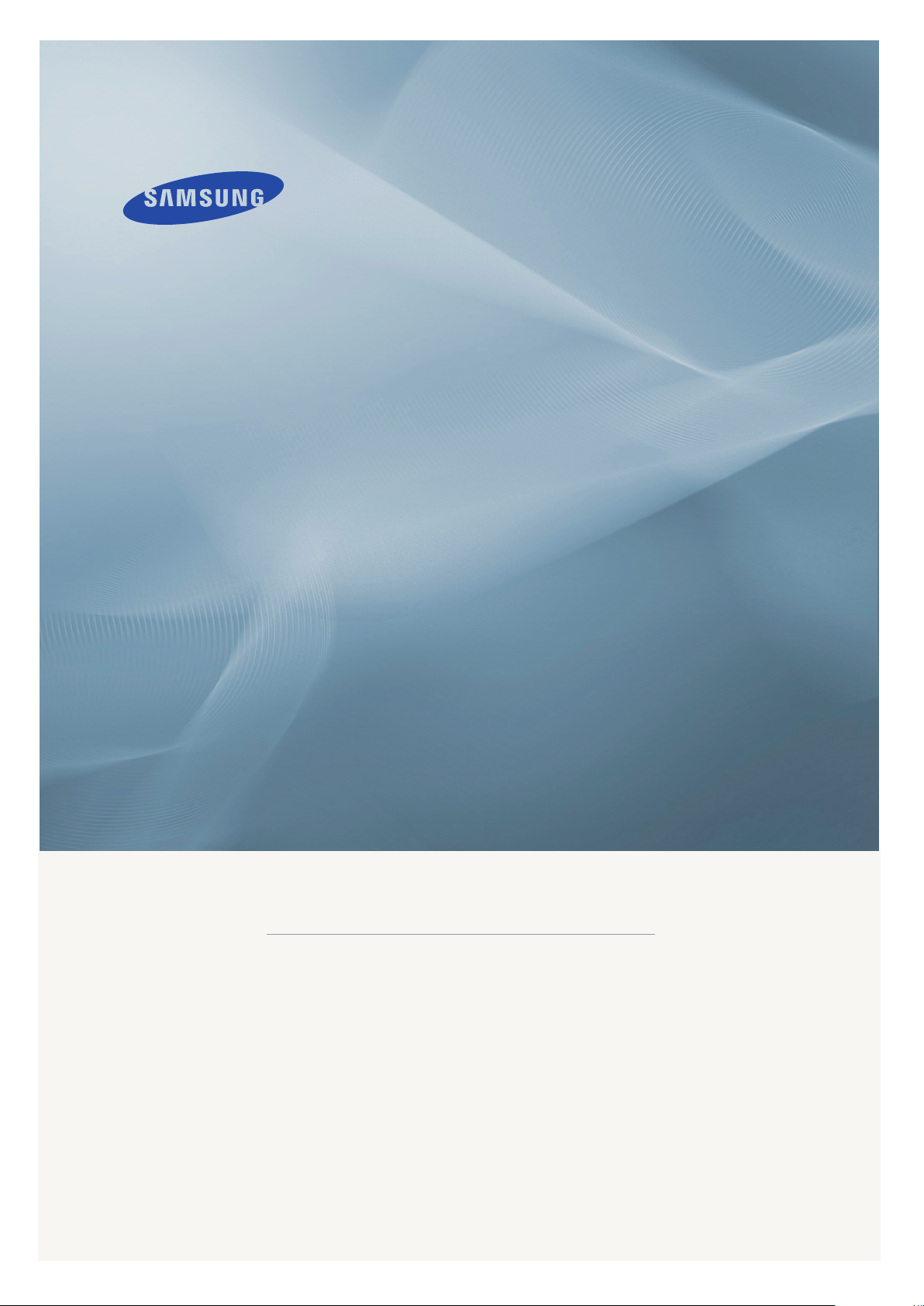
LCD MONITOR
quick start guide
305TPLUS
ii
Page 2

Ole hyvä ja varmista, että seuraavat tavarat ovat pakattu monitorisi kanssa.
y
yyj
Jos pakkauksen sisällössä on puutteita, ota yhteys jälleenmyyjääsi.
Ota
hteys paikalliseen jälleenm
Purkaminen pakkauksesta
ään, kun haluat ostaa lisälaitteita.
Manuaalinen
kaapeli
Pika-asennusopas
Takuukortti
(Ei saatavana kaikilla
alueilla)
Käyttöopas
Page 3

)
V
yy
(
yyppi)
M
Etupuoli
DVI-kaapeli (valinnainen
dään erikseen
USB-kaapeli
A-B-t
irtajohto
1. Kirkkaus -painike
[]
2.
Virtapainike [ ] /
Virranilmaisin
Katso ohjekirjassa selostettu PowerSaver (Virransäästäjä), saadaksesi lisäinformaatiota
sähköä säästävistä toiminnoista . Energian kulutusta säästääksesi käännä monitori POIS
PÄÄLTÄ, kun sitä ei tarvita, tai kun jätät sen yksin pitemmäksi aikaa.
Takapuoli
Voit säätää kirkkautta painamalla painiketta.
: Näyttö tummenee.
▼
: Näyttö vaalenee.
▲
Kytkee näytön päälle/pois päältä. /
Merkkivalo palaa sinisenä normaalissa toimintatilassa ja vilkkuu,
kun näytön asetuksia säädetään.
Page 4

(Monitorin takaosan konfiguraatiot saattavat vaihdella eri tuotteiden välillä)
p
1. DOWN :
Yhdistä USB-näytön
DOWN
-portti ja USB-laite USB-
kaapelilla.
z
Käyttääksesi DOWN (Tulevan datan
portti), UP (Lähtevän datan kaapeli ) on
kytkettävä tietokoneeseen. .
z
Yhdistä monitorin UP-portti ja
tietokoneen USB-portti monitorin mukana
2. UP :
Yhdistä näytön
toimitetulla USB-kaa
-portti ja tietokoneen USB-portti USB-
UP
elilla.
kaapelilla.
DVI IN
Kytke DVI-kaapeli näytön takana olevaan DVI-liittimeen.
z
Nopeus kaksinkertaistuu käyttämällä DVI-Dkaapelia kaksoislinkillä ja signaalilaatu on
parempi kuin käytettäessä DVI-D-kaapelia
yksittäisellä linkillä.
z
DVI-D-kaapelia kaksoislinkillä suositellaan
1. ON [ | ] / OFF [O]
käytettäväksi parasta laatua ja nopeutta
varten.
Tämä valo hehkuu sininen normaalikäytön aikana ja vilkkuu
kerran sininen kun monitori säästää säätösi.
2. POWER
Liitä monitorisi sähköjohto monitorin takana olevaan aukkoon.
Kensington Lock
Kensington lock (Kensington-lukko) on laite, jolla järjestelmä
voidaan lukita fyysisesti käytettäessä sitä julkisella paikalla.
(Lukituslaite on hankittava erikseen.)
Lukustusseadme kasutamise kohta küsige
lisateavet selle müüjalt.
Page 5

Kaapelinkiinnitysrengas
Kun olet kytkenyt kaapelit, kiinnitä ne
kaapelinkiinnitysrenkaaseen.
Katso Monitorin liitännät saadaksesi lisäinformaatiota kaapelien liitännästä.
Page 6

y
Näytön yhdistäminen
1.
2.
Monitorin USB port (USB.portti) tukee nopeaa USB 2,0 -liitäntää.
Huippunopea Nopea Alhainen nopeus
Liitä monitorisi sähköjohto monitorin takana olevaan aukkoon.
Laita monitorin virtajohdon pistoke läheiseen pistorasiaan.
Digitaalisen DVI-liittimen käyttö videokortin kanssa.
Kytke DVI-kaapeli näytön takana olevaan DVI-liittimeen.
[ DVI IN ]
Käännä tietokoneesi ja monitorisi päälle. Jos monitorissasi näkyy kuva, asennus on valmis.
K
tkeminen USB
Voit käyttää USB-laitteita kuten hiirtä, näppäimistöä, Memory Stick -muistikorttia tai
ulkoista kiintolevyä kytkemällä ne monitorin
muttei tietokoneeseen.
DOWN
tiin (tulevan datan USB-portti),
Page 7

Tiedonsiirtonopeus 480 Mbps 12 Mbps 1,5 Mbps
Virrankulutus
2,5W
(Maks., per portti)
2,5W
(Maks., per portti)
(Maks., per portti)
Yhdistä näytön
-portti ja tietokoneen USB-portti USB-kaapelilla.
UP
2,5W
Käyttääksesi
DOWN
, UP (Lähtevän datan kaapeli ) on kytkettävä tietokoneeseen.
Yhdistä monitorin UP-portti ja tietokoneen USB-portti monitorin mukana
toimitetulla USB-kaapelilla.
Yhdistä USB-näytön
DOWN
-portti ja USB-laite USB-kaapelilla.
Käyttömenetelmät ovat samat kuin käytettäessä tietokoneeseen kytkettyä ulkoista laitetta.
z Voit kytkeä näppäimistön ja hiiren ja käyttää niitä.
z Voit toistaa medialaitteen tiedostoja.
(Esimerkkejä medialaitteista: MP3, digitaalikamera, jne.)
z Voit suorittaa, siirtää, kopioida tai poistaa tallennuslaitteen tiedostoja.
(Esimerkkejä medialaitteista: ulkoinen muisti, muistikortti, muistikortin lukija, HDD-tyyppinen
MP3-soitin, jne.)
z Voit käyttää muita tietokoneeseen liitettäviä USB-laitteita.
z
Kytke laite monitorin DOWN-porttiin laitteelle sopivalla kaapelilla.
(Saat kaapelin ja ulkoisten laitteiden ostamiseen liittyviä lisätietoja tuotteen
Page 8

asiakaspalvelusta.)
z
Yhtiö ei ole vastuussa hyväksymättömän kaapelikytkennän aiheuttamasta
ulkoisen laitteen vaurioista.
z
Jotkin tuotteet eivät täytä USB-standardia ja tämä saattaa johtaa laitteen
toimintahäiriöön.
z
Jos laitteessa ilmenee toimintahäiriö vaikka se on kytketty tietokoneeseen,
ota yhteyttä laitteen tai tietokoneen asiakaspalveluun.
Jalustan käyttäminen
Liukujalusta
. Toefiksaator
A
Käännettävä jalusta
Voit kääntää monitoria vasemmalle ja oikealle 90 asteen kulmassa kohdasta ( ),Jalustan
alla oleva kumi estää monitoria liukumasta.
Kallistuskulma
Page 9

Voit säätää sopivan katselukulman kallistamalla monitoria 3-25 astetta eteen- tai taaksepäin
kohdasta ( ).
Alustan kiinnitys
Tähän monitoriin käy 200 mm x 100 mm / 100 mm x 100 mm VESA-standardin mukainen
asennus-jakopinta-alusta.
. Monitori
A
. Asennus-jakopinta-alusta (Myytävänä erikseen)
B
1. Kytke monitori pois päältä ja irrota sen virtajohto.
2. Laita LDC-monitori kuvaruudun pinta alaspäin käänettynä tasaiselle alustalle alustalle ja
suojaa näyttö asettamalla tyyny sen alle.
3. Irrota neljä ruuvia ja irrota sitten jalka LCD-monitorista.
4. Aseta asennus-jakopinta-alustan reiät takakannen asennusalustan reikien kohdalle ja kiinnitä
se niillä neljällä ruuvilla, jotka tulivat varsityyppisen alustan, seinään kiinnitettävän tai muun
alustan mukana.
z Älä käytä tavallista pidempiä ruuveja, sillä ne voivat vahingoittaa näytön sisäisiä osia.
z Seinätelineen kiinnitykseen käytettävät ruuvit voivat poiketa tavallisista ruuveista, jos
asennettavassa seinätelineessä ei käytetä VESA-standardin mukaisia ruuveja.
Älä käytä VESA:n ruuvistandardeista poikkeavia ruuveja.
z
Älä kiristä ruuveja liian kireälle - laite voi vahingoittua tai pudota ja aiheuttaa
henkilövahinkoja.
Samsung ei ole vastuussa tämänkaltaisista vahingoista.
z Samsung ei ole vastuussa muiden kuin VESA-standardien mukaisten seinätelineiden
käytöstä aiheutuvista laitevaurioista tai henkilövahingoista, eikä vahingoista, jotka
aiheutuvat asennusohjeiden noudattamatta jättämisestä.
z Voit ripustaa näytön seinälle vain käyttämällä seinätelinettä, jonka voit hankkia
erikseen. Seinätelineen avulla voit kiinnittää näytön seinään niin, että se on seinästä irti
Page 10

ainakin 10 cm.
Saat lisätietoja lähimmästä Samsungin palvelupisteestä. Samsung Electronics ei
z
vastaa vahingoista, jotka aiheutuvat käytettäessä epäyhteensopivia jalustoja
z
Käytä seinätelinettä kansainvälisten standardien mukaisesti.
Page 11

Muistilista
Ennenkuin soitat huolto on, tarkista tämän osion informaatio nähdäksesi, voisitko korjata
ongelman itse. Jos tarvitset apua, ole hyvä ja soita takuukortissa tai informaatio-osiossa
olevaan numeroon, ota yhteys valtuutettuun huolto pisteeseen.
Oire Muistilista Ratkaisut
Näytöllä ei näy kuvaa.
Monitori ei käynnisty.
Näytöllä näkyy outoja
värejä tai vain mustaa
ja valkoista.
Onko virtajohto liitetty
kunnolla?
Mikäli virta on päällä,
käynnistä tietokone
uudelleen nähdäksesi
ensimmäisen nähtävissä
olevan ruudun (loginnäyttö).
Näytöllä ei ole
kuvaa.Vilkkuuko monitorin
virranilmaisin sekunnin
välein ?
Näyttääkö ruutu vain yhtä
väriä, niinkuin
sellofaanipaperin läpi
katsottaessa?
Muuttuivatko näytön värit
oudoiksi jonkun ohjelman
käyttämisen jälkeen tai
sovelluksien välisen
kaatumisen jälkeen?
Tarkista virtajohdon liittymä ja virtalähde.
Mikäli ensimmäinen ruutu(login-näyttö)
ilmestyy, käynnistä tietokone uudelleen
soveltuvassa käyttötilassa (turvallinen
Windows ME/2000/XP käyttötila) ja
muuta sitten näyttökortin taajuus.
(Katso Valmiiksi säädetyt näytön
toimintatilat)
Huom : Mikäli ensimmäinen ruutu (loginnäyttö) ei tule näkyviin, ota yhteys huolto
pisteeseen tai jälleenmyyjääsi.
Monitori on Virransäästötilassa.
Paina yhtä näppäimistön näppäintä tai
siirrä hiirtä aktivoidaksesi monitorin ja
palauttaaksesi kuvan näytölle.
Tarkista signaalikaapelin liittymä.
Varmista, että näyttökortti on laitettu
kunnolla sisään.
Käynnistä tietokone uudelleen.
Näyttö on yhtäkkiä
muuttunut
epätasapainoiseksi.
Onko näyttökortti asennettu
kunnolla ?
Oletko säätänyt monitorin
resoluution tai taajuuden ?
Asenna näyttökortti näyttökorttiopasta
käyttäen.
Säädä resoluutio ja taajuus
näyttökortilla.
(Katso Valmiiksi säädetyt näytön
toimintatilat.)
Page 12

LED vilkkuu, mutta
näytössä ei ole kuvia.
Onko taajuus säädetty
kunnolla kun Ajoituksen
näyttö valikossa on
tarkistettu?
Säädä taajuus kunnolla
näyttökorttiopasta ja valmiiksi asetettuja
näyttömuotoja käyttäen.
(Maksimitaajuus resoluutiota kohti
saattaa vaihdella eri tuotteiden välillä.)
Ruudulla näkyy vain 16
väriä. Näytön värit ovat
muuttuneet
näyttökortin
vaihtamisen jälkeen.
2560x1600 resoluutiota ei
voi käyttää monitorilla.
Tarkista seuraavat asiat, jos monitorissa on ongelmia.
1. Tarkista, että sähköjohto ja kaapeli on kunnolla kytketty tietokoneeseen.
2. Tarkista, piipittääkö tietokone useammin kuin kolme kertaa käynnistyessään.
(Jos se tekee, pyydä tietokoneen päälevylle huolto .)
3. Jos olet asentanut uuden videokortin tai koonnut tietokoneen, tarkista, että olet asentanut uuden
video-ohjaimen.
4. Tarkista, että videonäytön skannaussuhde on asetettu arvoon 60Hz +/- 2Hz.
(Maksimiresoluutiota käytettäessä ei saa ylittää 60 Hz.)
5. Jos sovittimen (näyttö)ajurin asennuksessa on vaikeuksia, käynnistä tietokone
Turvatoimintatilassa, poista Näytön sovitin
käynnistä sitten tietokone uudelleen asentaaksesi sovittimen(näyttö)ajurin.
Jos ongelmat ilmenevät jatkuvasti, ota yhteys valtuutettuun huolto pisteeseen.
Onko Windows värit
asetettu kunnolla ?
Onko näyttökortti asennettu
kunnolla ?
Tukeeko tietokoneesi
grafiikkakortti 2560x1600
resoluutiota?
Ohjaustaulu, järjestelmä, laitteen hallinnassa
Windows ME/2000/XP: Aseta värit
kunnolla
Asetukset
Asenna näyttökortti näyttökorttiopasta
käyttäen.
Jos grafiikkakortti ei tue 2560x1600
resoluutiota, monitorilla voidaan käyttää
vain 1280x800 resoluutiota.
2560x1600 resoluutiota voidaan käyttää
vaihtamalla grafiikkakortti korttiin, joka
tukee tätä resoluutiota.
Ohjaustaulussa
.
→
Näyttö
→
" ja
Kysymyksiä ja vastauksia
Kysymys Vastaus
Miten voin muuttaa taajuuden ? Taajuus voidaan muuttaa konfiguroimalla näyttökortti uudelleen
Huomaa, että näyttökorttituki saattaa vaihdella käytetyn aseman
versiosta riippuen.
(Katso lisätietoja tietokoneen tai näyttökortin ohjekirjasta.)
Miten säädän resoluution? Windows ME/XP/2000 Aseta resoluutio kohdassa Ohjauspaneeli
Näyttö → Asetukset.
→
* Ota yhteys lisätietoja varten näyttökortin valmistajaan.
Miten asetan
virransäästötoiminnan ?
Miten puhdistan ulomman
kotelon/LCD-paneli?
Windows ME/XP/2000 Aseta resoluutio kohdassa Ohjauspaneeli
Ulkoasu ja teemat → Näyttö → Näytönsäästäjä.
→
Aseta toiminto tietokoneen BIOS-SETUP-määrityksissä. (Katso
Windows-käsikirja / tietokoneen käsikirja).
Irrota sähköjohto ja sen jälkeen puhdista monitori pehmeällä
rievulla käyttäen joko puhdistusainetta tai pelkkää vettä.
Älä jätä jälkeesi yhtään puhdistusainetta äläkä naarmuta koteloa.
Älä päästä yhtään vettä monitorin sisälle.
